|
|
LifeTouch NOTEでタッチパネルのキャリブレーションをキーボード操作で起動する方法 | ||
LifeTouch NOTEでタッチパネルのキャリブレーションをキーボード操作で起動する方法 |
Q&A番号:012974 更新日:2021/05/06
 | LifeTouch NOTEで、タッチパネルのキャリブレーションをキーボード操作で起動する方法について教えてください。 |
 | LifeTouch NOTEで、タッチパネルのキャリブレーションをキーボード操作で起動する方法について案内します。 |
LifeTouch NOTEで、タッチパネルのキャリブレーションをキーボード操作で起動する方法について案内します。
はじめに
「キャリブレーション」とは、タッチした位置とカーソルの位置を一致させるための操作のことです。
何らかの要因によって、タップした場所とタッチパネルが反応する場所がずれてしまい、タッチパネルによる操作が困難になる場合があります。
LifeTouch NOTEでは、「タッチパネルキャリブレーション」アプリケーションにより、タッチパネルの反応場所の再調整が可能です。
操作手順
キーボード操作からキャリブレーションを実施するには、以下の操作手順を行ってください。
ホームキーを押して、ホーム画面を表示します。
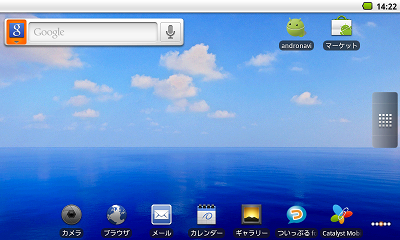
カーソルキーでフォーカスを「ランチャーアイコン」(画面右)に合わせてEnterキーを押します。
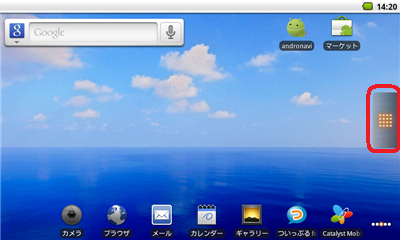
「アプリケーション一覧」が表示されるので、カーソルキーでフォーカスを「タッチパネルキャリブレーション」に合わせてEnterキーを押します。
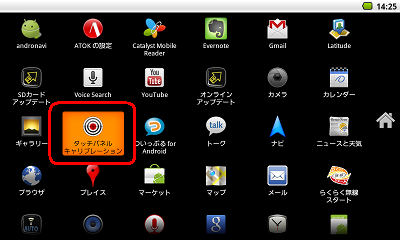
「タッチパネルキャリブレーション」が表示されるので、画面の指示に従ってキャリブレーションを調整します。

以上で操作完了です。
このQ&Aに出てきた用語
|
|
|







